Cara membekukan panel menggunakan vba (dengan contoh)
Anda bisa menggunakan sintaks berikut di VBA untuk membekukan panel tertentu di lembar kerja Excel:
Sub FreezeCertainPanes()
With ActiveWindow
If .FreezePanes Then .FreezePanes = False
.SplitColumn = 0
.SplitRow = 1
.FreezePanes = True
End With
End Sub
Argumen .SplitColumn menentukan jumlah kolom (mulai dari kiri) yang akan dibekukan.
Argumen .SplitRow menentukan jumlah baris (mulai dari atas) yang akan dibekukan.
Makro khusus ini hanya membekukan baris pertama lembar Excel.
Contoh berikut memperlihatkan cara menggunakan sintaksis ini dalam praktik dengan lembar Excel berikut:
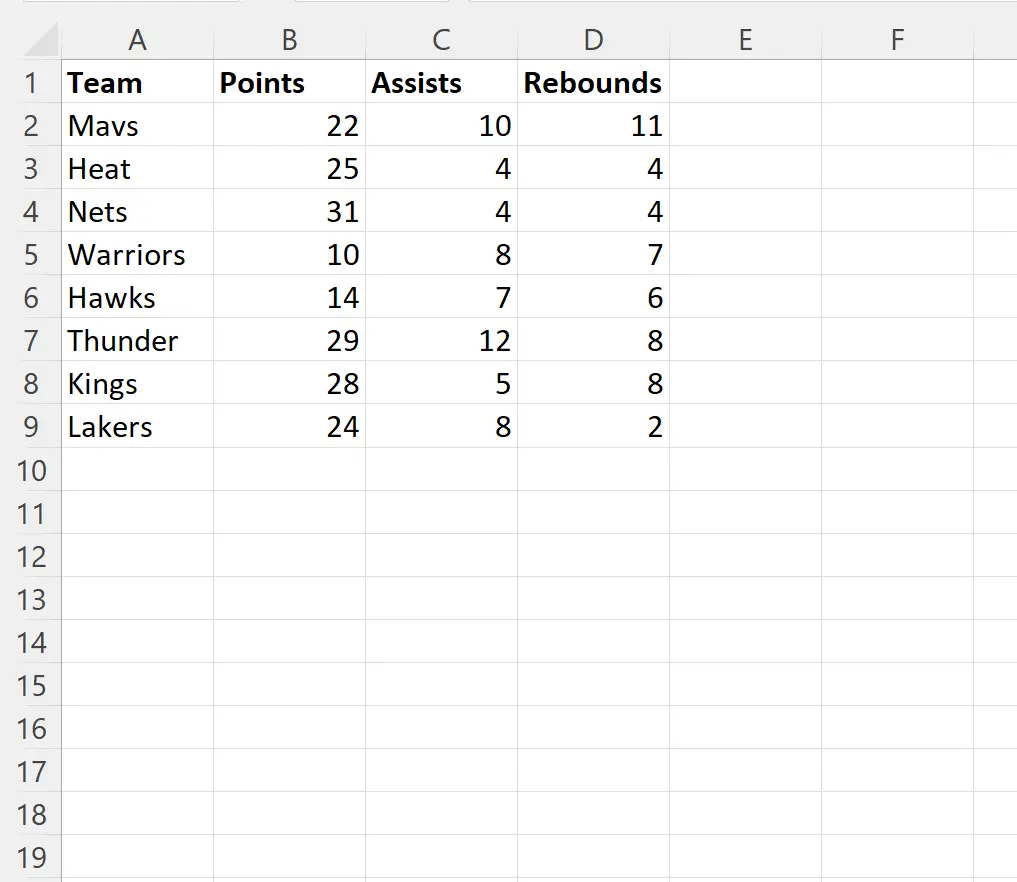
Contoh 1: Bekukan baris pertama menggunakan VBA
Kita dapat membuat makro berikut untuk membekukan baris pertama lembar Excel:
Sub FreezeCertainPanes()
With ActiveWindow
If .FreezePanes Then .FreezePanes = False
.SplitColumn = 0
.SplitRow = 1
.FreezePanes = True
End With
End Sub
Setelah makro ini dijalankan, baris pertama lembar menjadi terhenti:
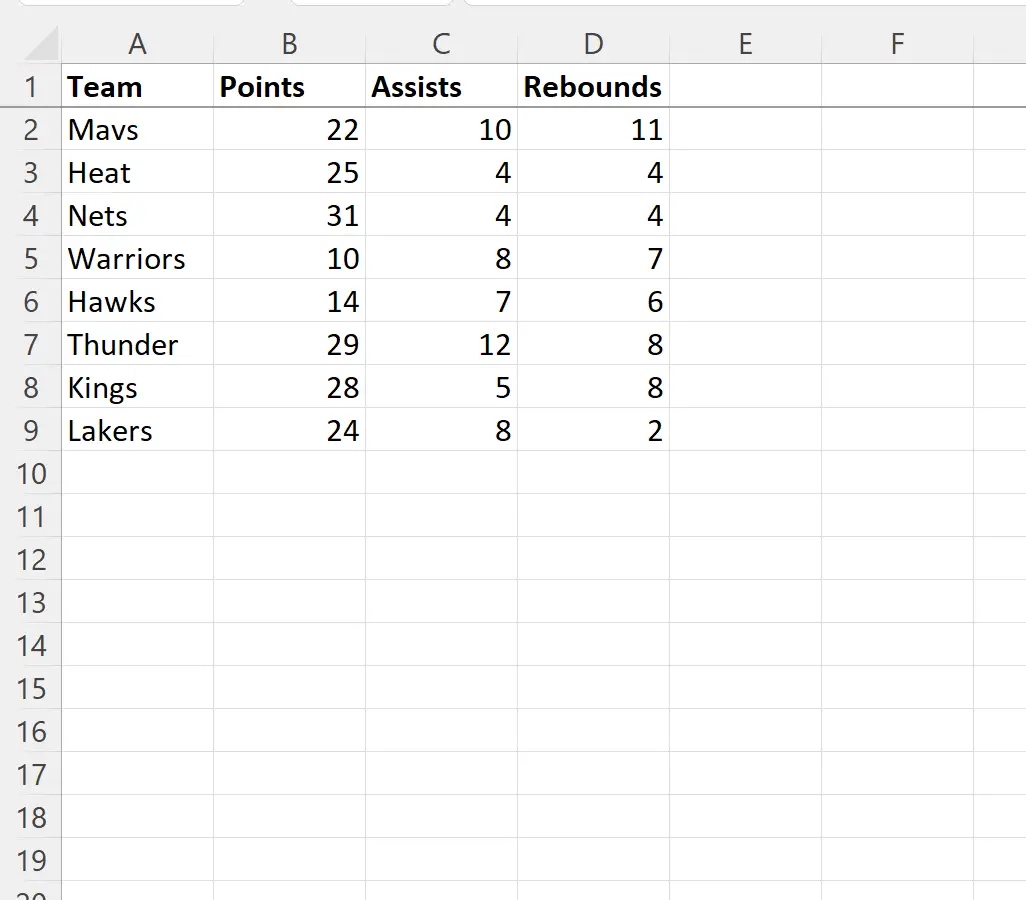
Tidak peduli seberapa jauh kita menggulir, baris pertama akan tetap terlihat.
Contoh 2: Bekukan kolom pertama menggunakan VBA
Kita dapat membuat makro berikut untuk membekukan baris pertama lembar Excel:
Sub FreezeCertainPanes()
With ActiveWindow
If .FreezePanes Then .FreezePanes = False
.SplitColumn = 1
.SplitRow = 0
.FreezePanes = True
End With
End Sub
Setelah makro ini dijalankan, kolom pertama lembar tersebut terhenti:
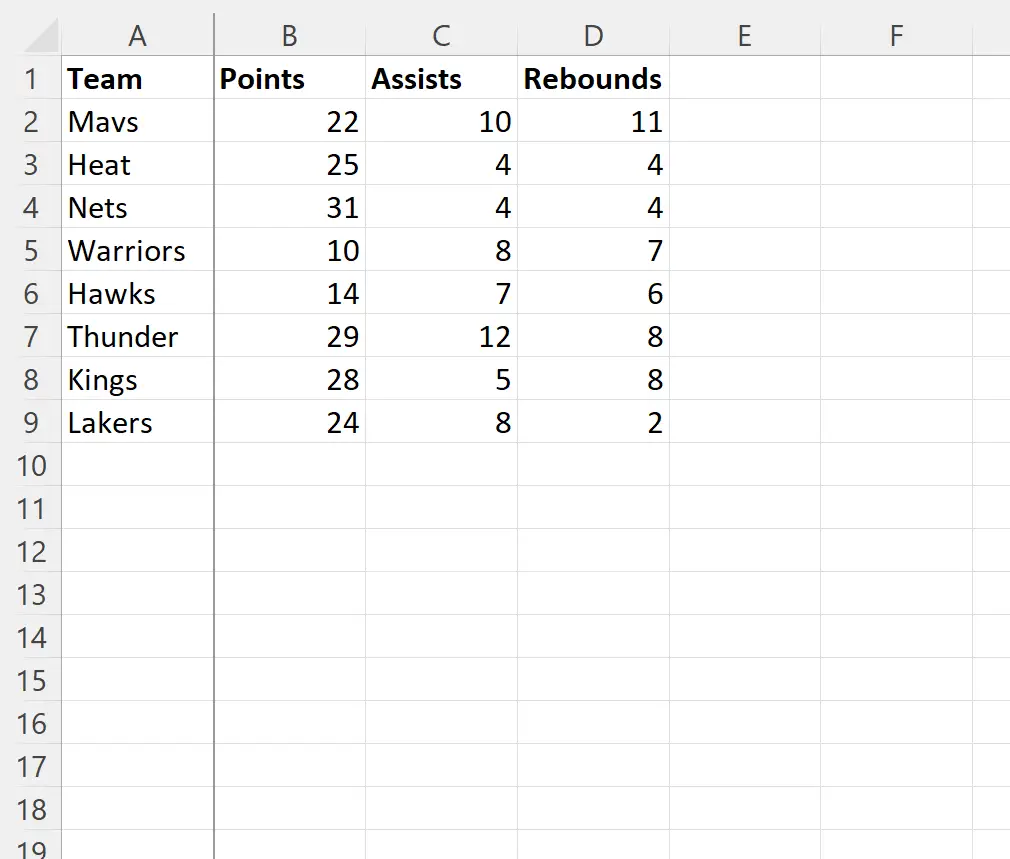
Terlepas dari jarak yang ditempuh, kolom pertama akan tetap terlihat.
Contoh 3: Bekukan baris dan kolom tertentu menggunakan VBA
Kita dapat membuat makro berikut untuk membekukan 3 baris pertama dan 2 kolom pertama pada lembar Excel:
Sub FreezeCertainPanes()
With ActiveWindow
If .FreezePanes Then .FreezePanes = False
.SplitColumn = 2
.SplitRow = 3
.FreezePanes = True
End With
End Sub
Setelah makro ini dijalankan, 3 baris pertama dan 2 kolom pertama lembar akan dibekukan:
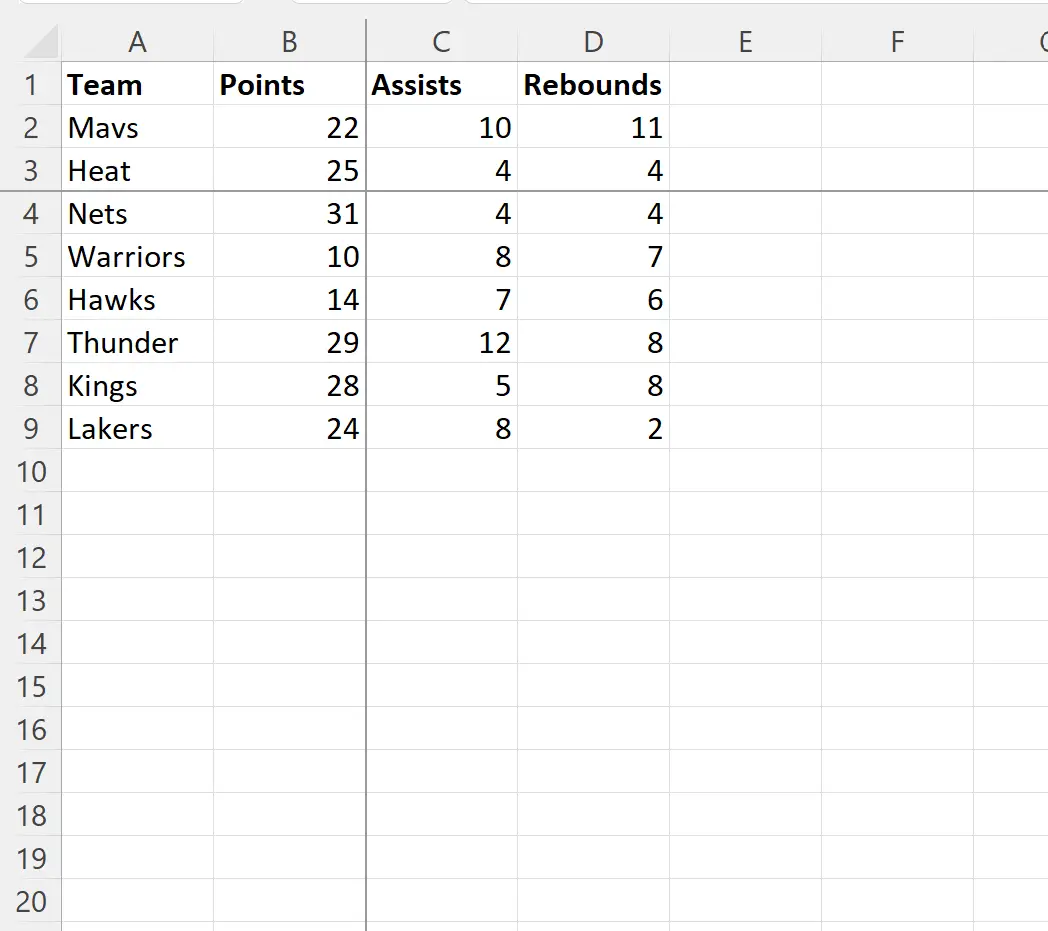
Berapapun jarak yang ditempuh, 3 baris pertama dan 2 kolom pertama akan tetap terlihat.
Sumber daya tambahan
Tutorial berikut menjelaskan cara melakukan tugas umum lainnya di VBA:
VBA: Cara menemukan baris yang terakhir digunakan
VBA: Cara menemukan kolom yang terakhir digunakan
VBA: cara menyisipkan banyak baris